CircleCI でのプロジェクトの作成
このガイドでは、CircleCI でプロジェクトを作成する方法を紹介します。
ステップ 1: バージョン管理システム (VCS) と CircleCI をリンクさせる
ユーザー登録がお済みでない場合は、 CircleCI のユーザー登録 を行い、バージョン管理システム (VCS) を選択します。 メールアドレスで登録することもできます。
CircleCI プロジェクトとお客様の VCS 内の既存リポジトリをリンクさせる必要があります。 リポジトリがあり、そのリポジトリへの CircleCI のアクセスが承認されていることを確認してください (GitHub では、オプションで CircleCI によるプライベートリポジトリへのアクセスをブロックできます)。
ステップ 2: CircleCI でプロジェクトを作成する
下記の手順により、CircleCI で新しいプロジェクトを作成します。
-
CircleCI のサイドバーで、 Projects をクリックします。
-
プロジェクトを見つけたら、その隣にある青色の Set Up Project ボタンをクリックします。
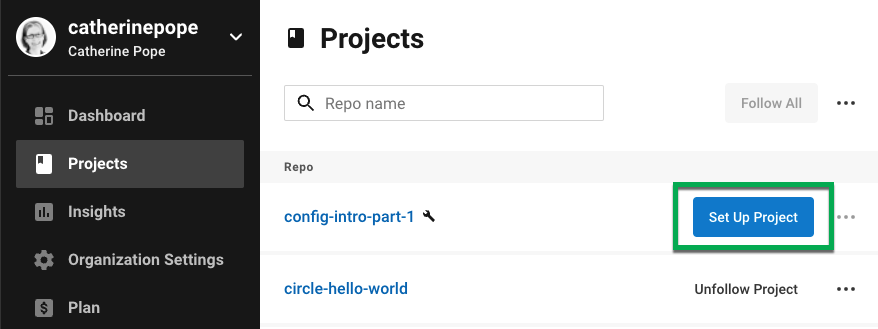
プロジェクトが見つからない場合は、CircleCI の画面左上で正しい組織が選択されているか確認してください。
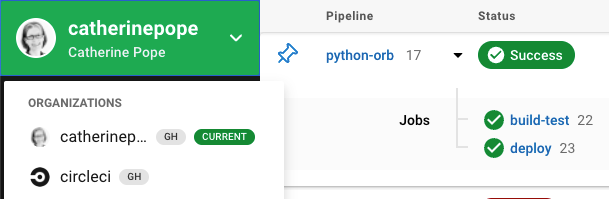
ステップ 3: 設定ファイルを指定する
プロジェクトのセットアップが完了すると、config.yml ファイルを提供するよう求められます。
-
ポップアップウィンドウから、任意のオプションを選択してください。 選択肢は以下の 3 つです。
-
リポジトリの
.circleciディレクトリにconfig.ymlを含める -
リポジトリの新しいブランチに CI スターターパイプラインをコミットする
-
編集可能な
config.ymlテンプレートを使用するCI スターターパイプラインを選択すると、
config.ymlのサンプルファイルが作成され、リポジトリのcircleci-project-setupブランチにコミットされます。config.ymlファイルの作成については、 設定ファイルの概要 を参照してください。
-
-
青色の Set Up Project ボタンをクリックします。
パイプラインに変更を加えるには、リポジトリの .circleci/config.yml ファイルを編集するか、ダッシュボードでプロジェクトの省略記号 (…) をクリックし、 Configuration File を選択します。 その出力は、CircleCI ダッシュボードで確認できます。
パイプラインに変更を加えるには、リポジトリの .circleci/config.yml ファイルを編集するか、ダッシュボードでプロジェクトの省略記号 (…) をクリックし、 Configuration File を選択します。
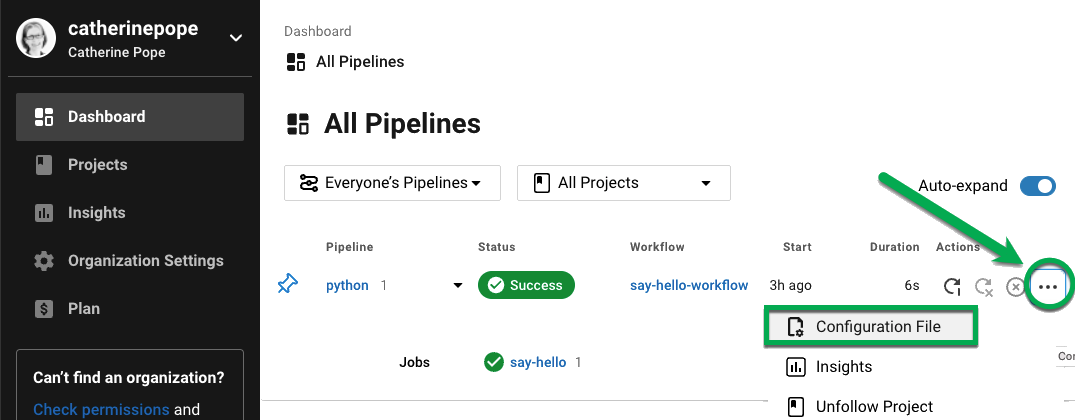
これにより、CircleCI の設定ファイルエディターが開き、 config.yml を編修し、コミットすることができます。